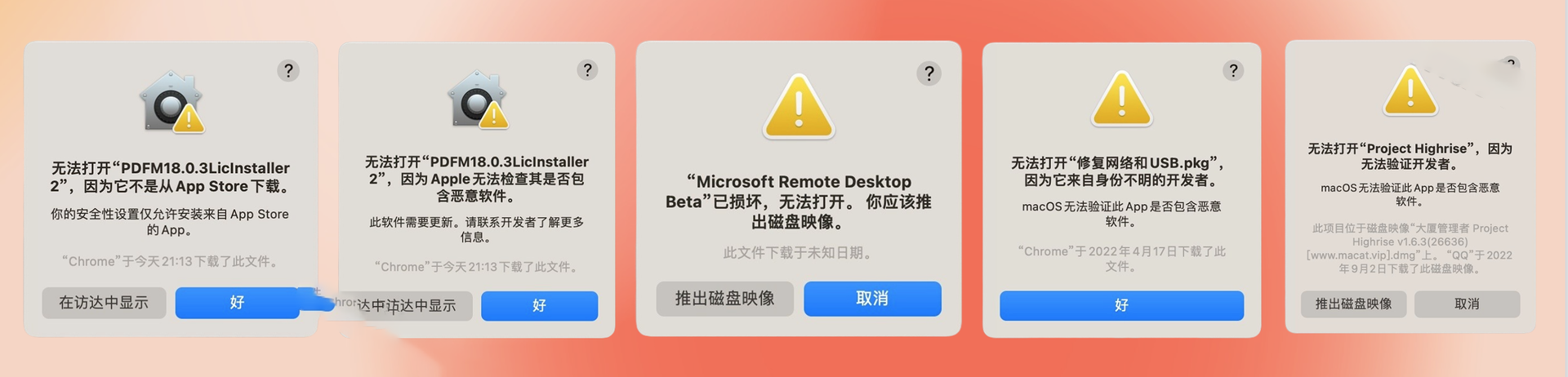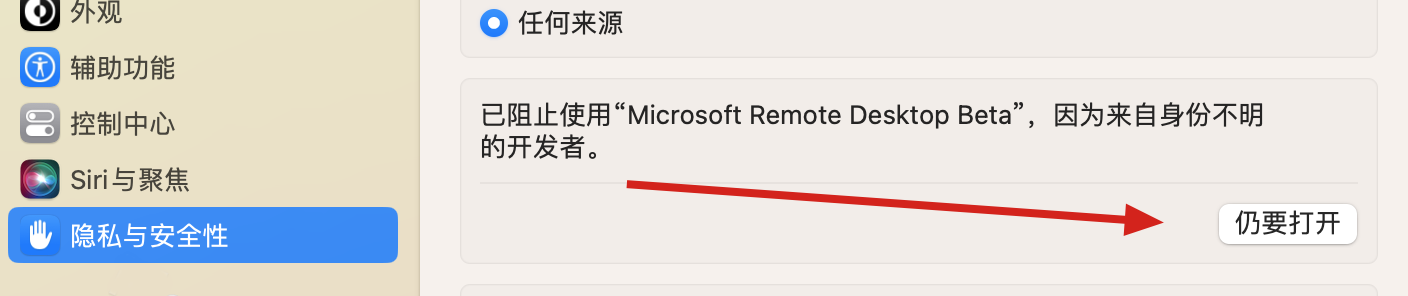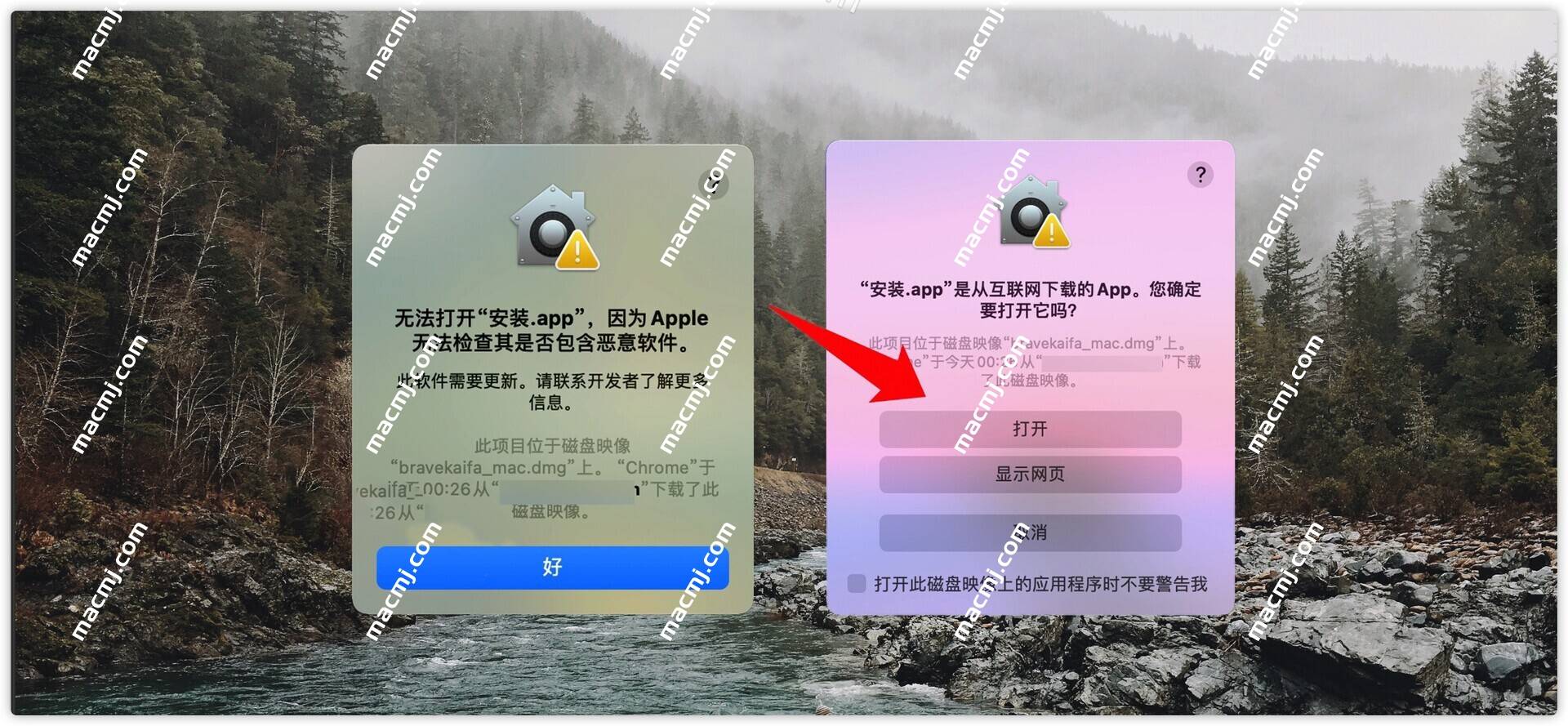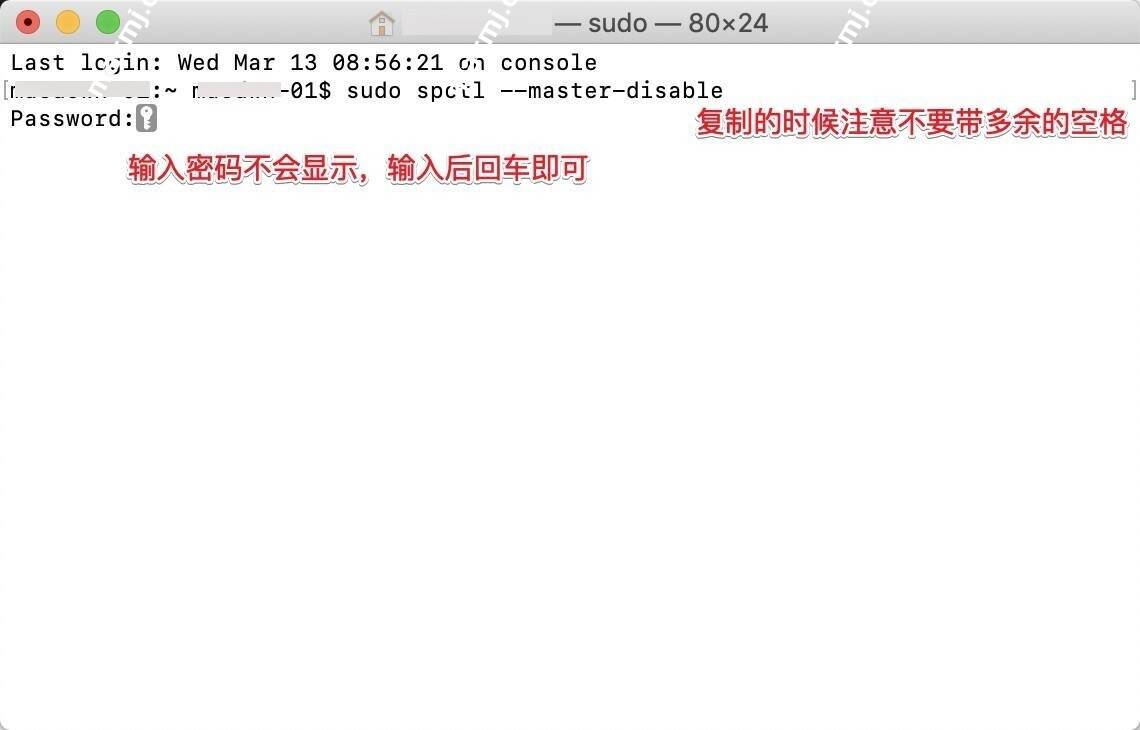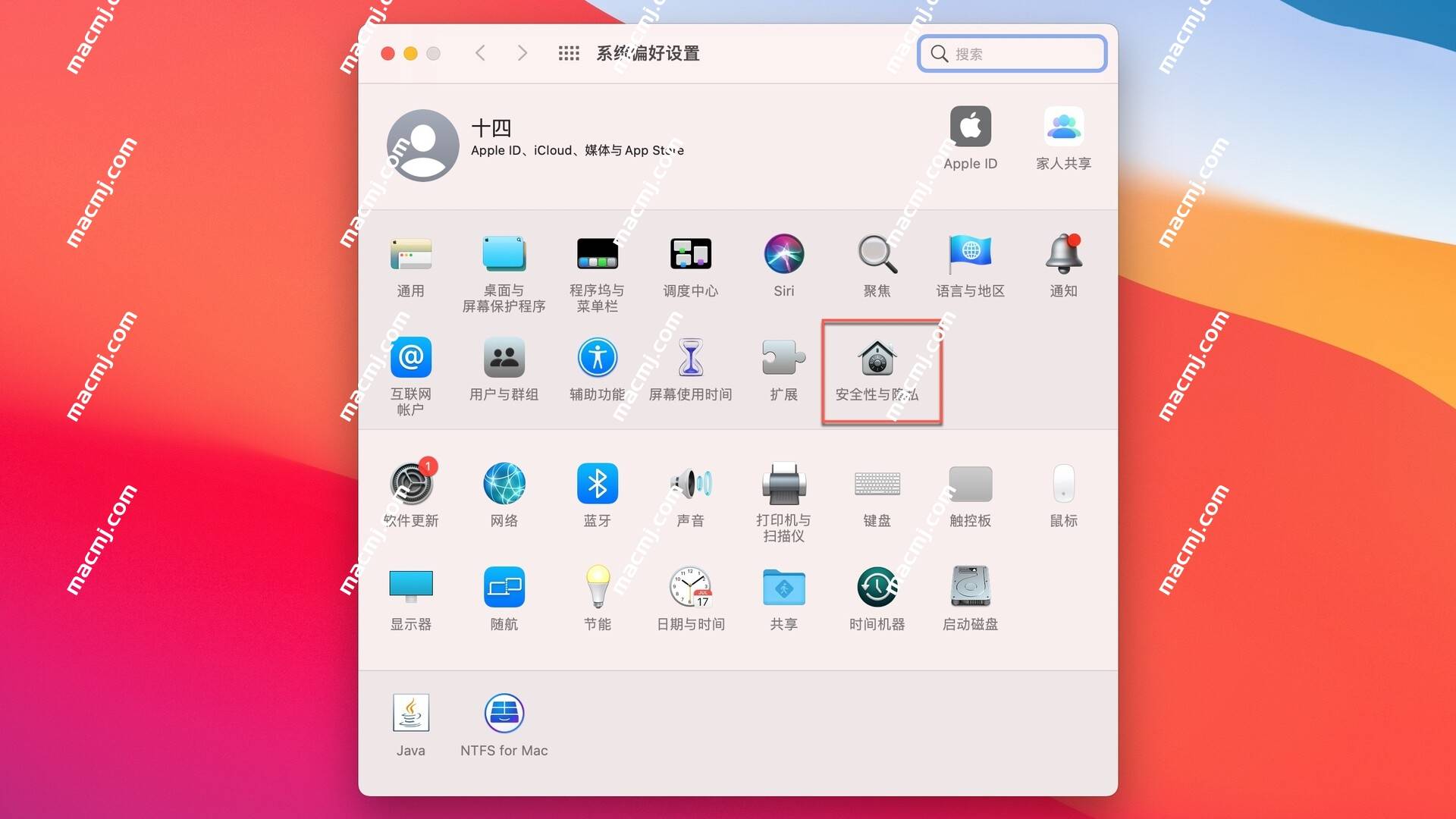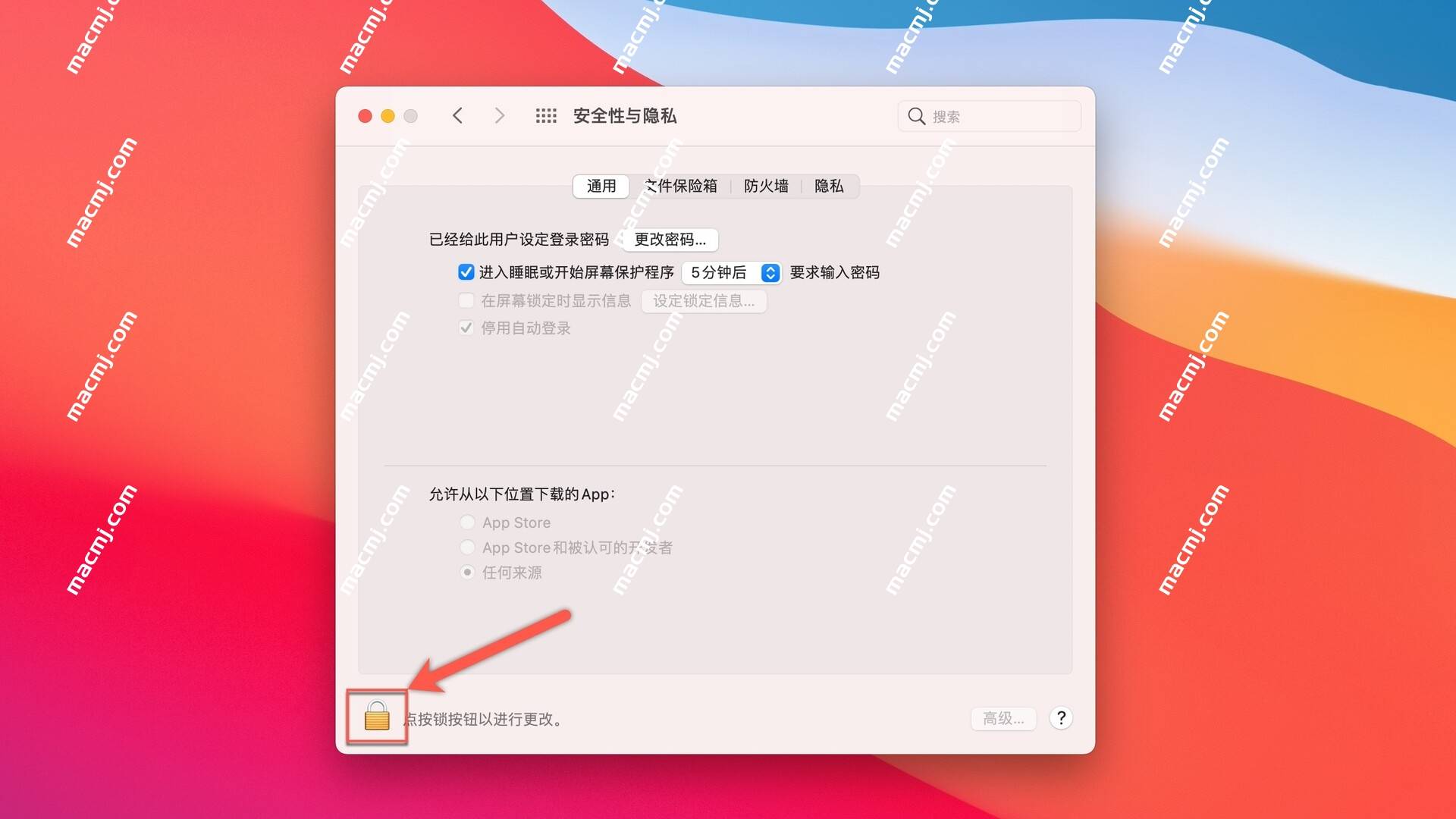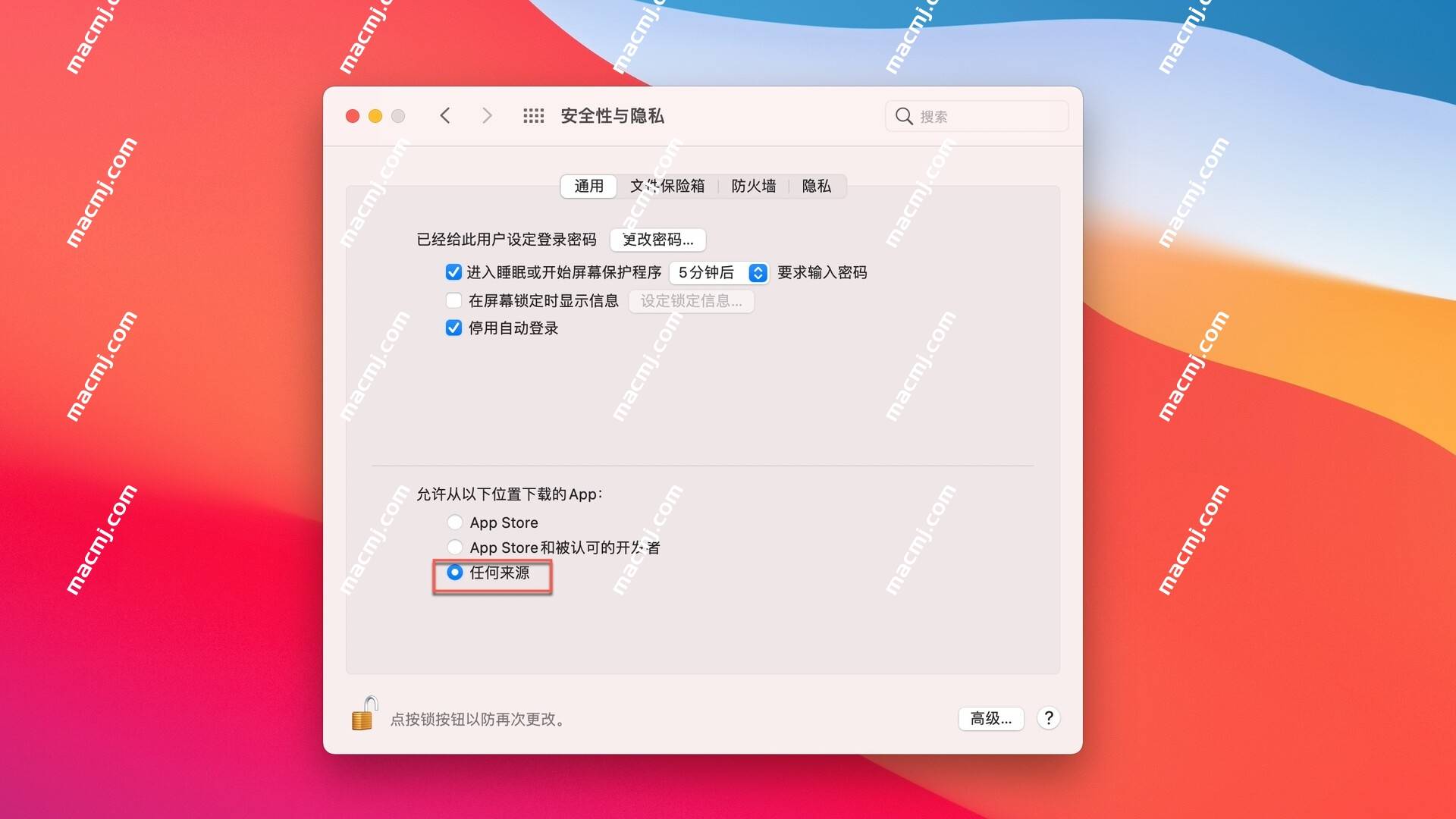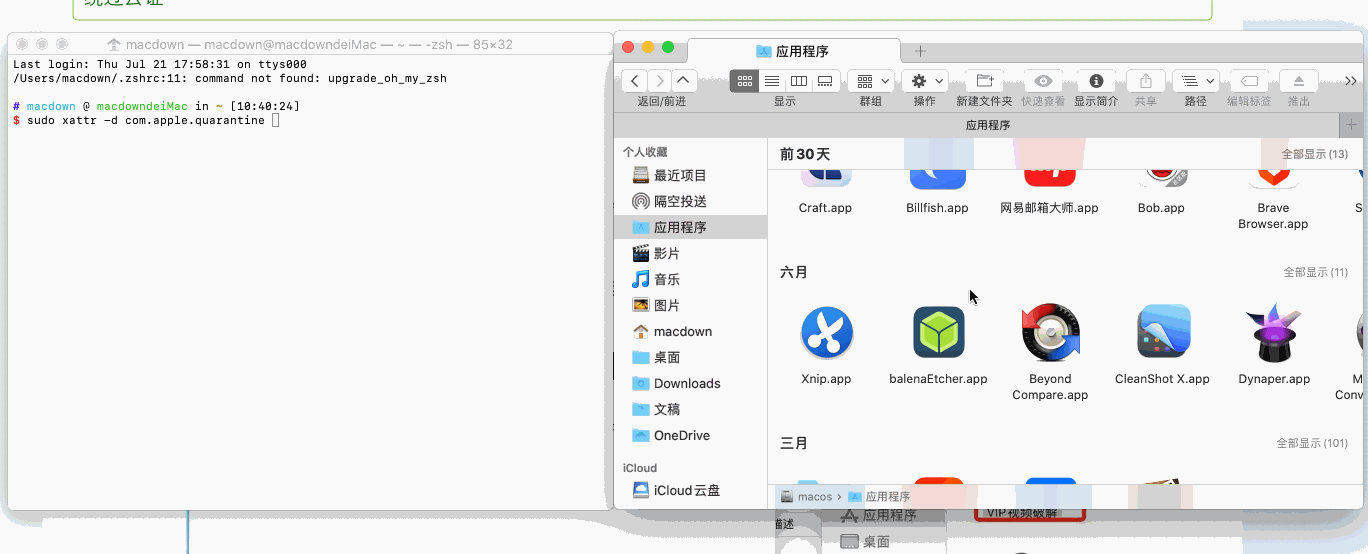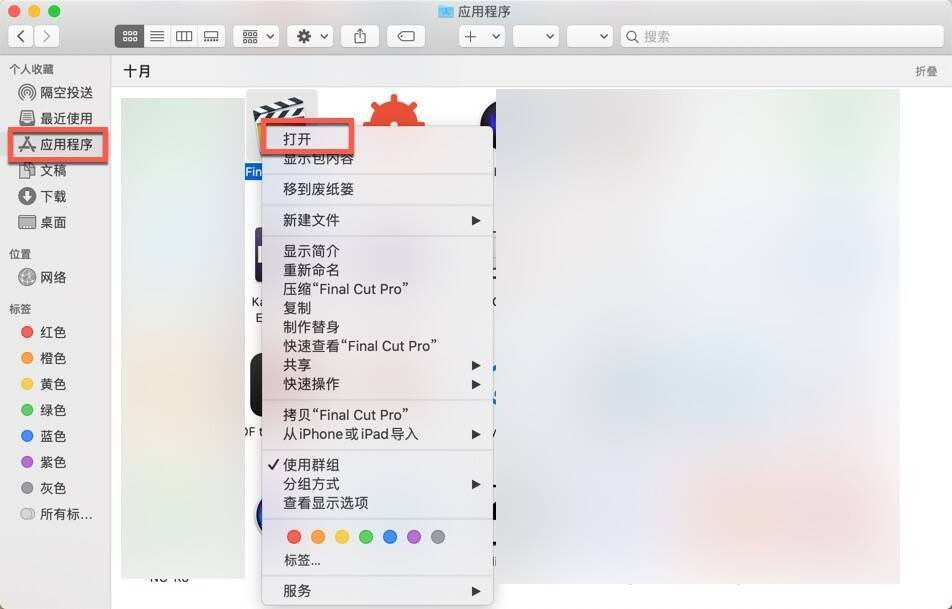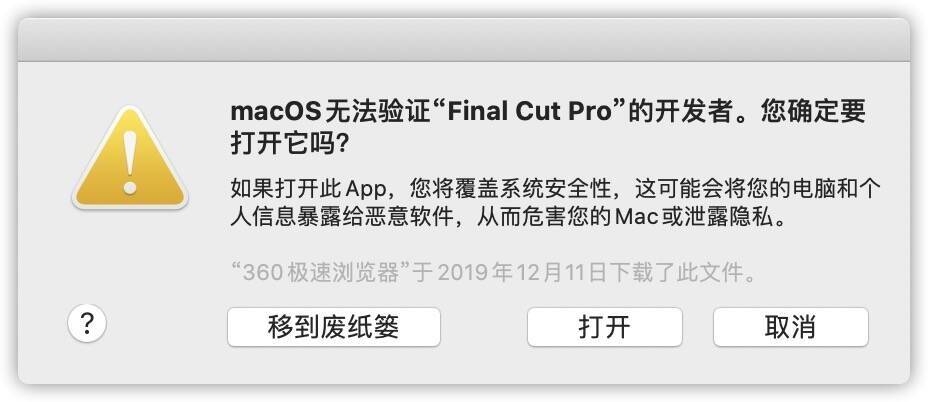相信不少mac电脑用户在安装应用程序时经常会遇到“xxx.app已损坏,打不开。这是mac系统的新的安全机制,安装 App 时提示:
常见的几种报错提示
- 常见报错一:无法打开xxx.因为他不是从App Store 下载 (解决办法:打开任何来源,看下方教程)
- 常见报错二:无法打开xxx.因为Apple无法检查其包含恶意软件/因为它来自身份不明的开发者/因为无法验证开发者(解决办法:鼠标右击应用,在点击打开即可)
- 常见报错三:xxx已损坏,无法打开,您应该将它移到废纸篓(解决办法:打开任何来源,看下方教程)
- 常见报错四:应用程序”xxx”,无法打开(M电脑出现的问题,解决办法:应用程序找到这个App,右键显示简介–勾选Rosetta即可)
- 常见报错五:更新了13系统Ventura后,打开应用还是提示“已损坏无法打开”!任何来源也打开了, 包里已损坏修复,修复发现提示 “Operation not permitted”安装Pkg包的应用也是一样,提示失败!
解决办法1:打开 “终端的完全磁盘访问” 权限.系统偏好设置 ▸ 隐私与安全性 ▸ 完整磁盘访问权限 ☑️勾选了【终端】 (如果之前勾选过-然后+)
解决办法2:打开【系统设置】–【隐私与安全性】-下滑【安全性】板块下 …不明身份的开发者 点下方的【仍要打开】,输入开机密码 即可打开!(没有提示“仍要打开”这步就不用看了!)
解决办法3:Finder-应用程序,找到你打开损坏的App,鼠标右键打开即可(赋予管理员权限)
在安装的时候提示加载失败!
如下图:
常规解决办法
遇到上述情况千万不要马上移动到废纸篓,可以试试下面小编为您带来的Mac应用程序无法打开提示不明开发者或文件损坏的处理方法,为您解答Mac应用程序无法打开的问题。
- 打开 「系统偏好设置->安全与隐私->通用」 选项卡,查看是否有 「任何来源」 的选项.
- 如果没有这个选项打开,点击启动台找到其他 打开「终端」
- 输入下面命令后,然后回车。
- 对于 macOS 10.12 – 10.15.7
sudo spctl --master-disable - 适用于 macOS 11 及更高版本
sudo spctl --global-disable - 输入你的登陆密码,按回车键确认执行(输入密码不会显示,直接输入确定正确即可)
1.打开系统偏好设置界面,进入安全性与隐私,如下图所示:
2.点按左下角的锁图标,解锁更改权限
3.将允许从以下位置下载的应用,更改为 任何来源,然后再打开应用即可
安装Rosetta2
- 打开终端执行这个命令
softwareupdate --install-rosetta - 输入 A,回车,等待进度完成
- 完成后,在打开终端,执行这个命令
/usr/sbin/softwareupdate --install-rosetta --agree-to-license
绕过公证
如已经开启任何来源,但依旧打不开(macOS Catalina 10.15以上会遇到)按以下步骤执行:
1.打开终端,复制下面命令;
sudo xattr -d com.apple.quarantine
2.粘贴到终端,命令后面输入一个空格,空格后面是软件路径,如下,回车;
sudo xattr -d com.apple.quarantine /Applications/xxxx.app
将应用拖进终端中,然后按键盘的回车键(Enter),输入密码后按回车键即可完成,注意密码输入即可回车,不显示,密码隐藏的! 其中「xxxxxx.app」是你无法运行的程序的名称,如下:
3.重启App即可。
还有一种情况,如安装应用时,出现 “ 打不开 XXX.app,因为它来自身份不明的开发者 ” ,并提示你的软件在什么位置什么时间下载了磁盘影像。如图所示:
遇到这种情况,方法如下:
将软件放入“应用程序”后,点击软件 右键-打开 ,如图所示:
打开应用程序文件夹,找到 Final Cut Pro,然后按住control 键,点击 Final Cut Pro,然后在弹出的菜单上面,点击打开。(通俗的讲就是在FCPX上右键打开) 接下来出现了一个对话框,上面有“打开”按钮,点击“打开”按钮,如下图:
轻松解决安装FCPX后在打开任意来源的情况下还是打不开软件的问题,这种方法大多数情况下也适用于其他Mac软件,所以在使用Mac电脑遇到打不开的情况下不要放弃,不妨试一试小编分享的办法。
以上就是小编为大家带来的Mac应用程序无法打开提示不明开发者或文件损坏的处理方法,想了解更多Mac电脑使用小技巧,快来关注本站。
相关文章
-
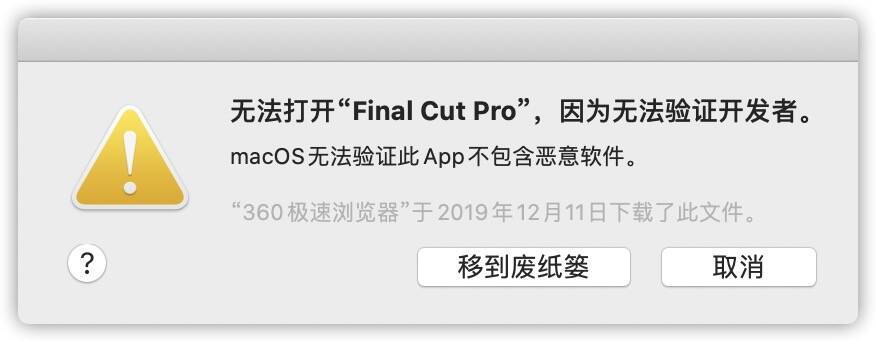
mac教程Mac应用程序无法打开提示不明开发者或文件损坏的处理方法
在安装Mac电脑应用程序的时候,经常会遇到“xxx.app已损坏,打不开。您应该将它移到废纸篓“或”打不开的x […]
1,4472024-08-01
-

mac教程Apple M1芯片软件常见问题的解决方法
拥有 Apple M1 芯片的Mac小伙伴们可能会在安装软件的时候遇到一些异常情况,下面小编整理了可能会遇到的 […]
1,1642024-08-01
-
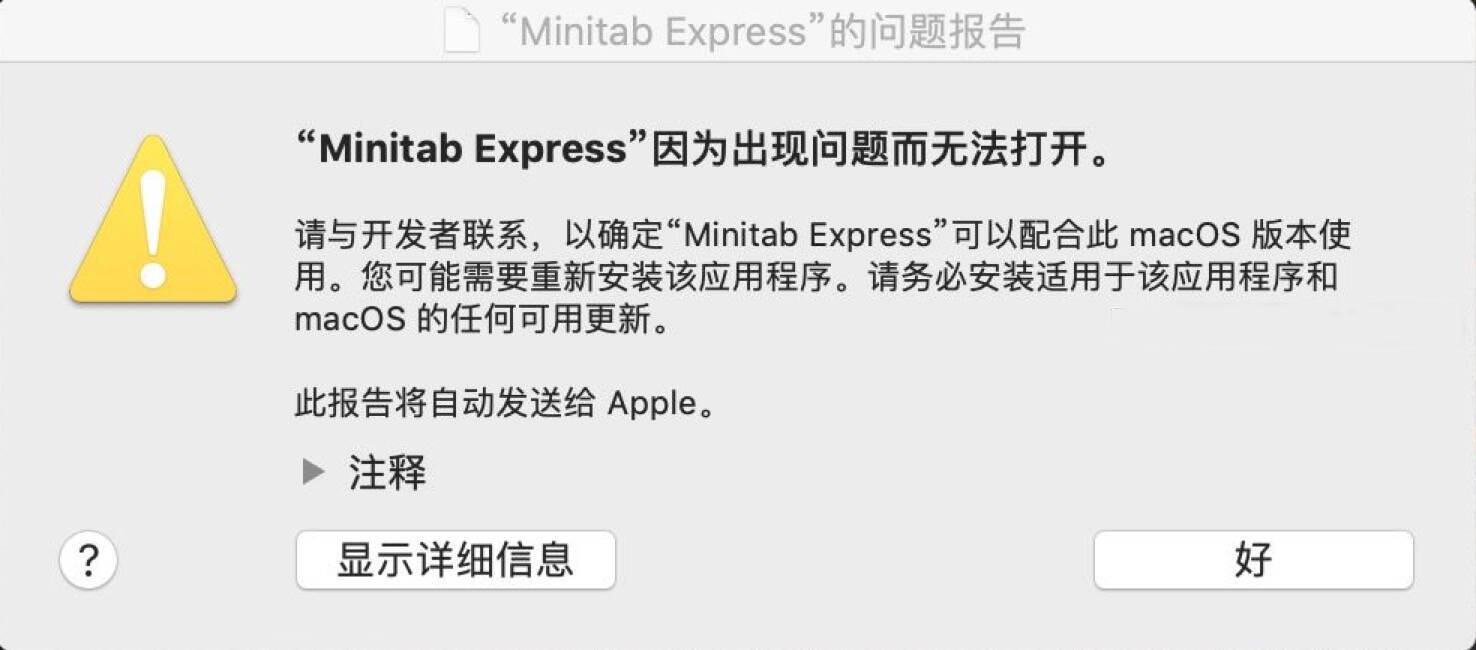
mac教程Mac电脑怎样关闭sip,苹果电脑关闭系统完整性保护SIP的方法教程
安装软件的时候很多用户遇到如下情况: “xxx”因为出现问题而无法打开。请与开发者联系,以确定“xxx”可以配 […]
1,4262024-01-08
-
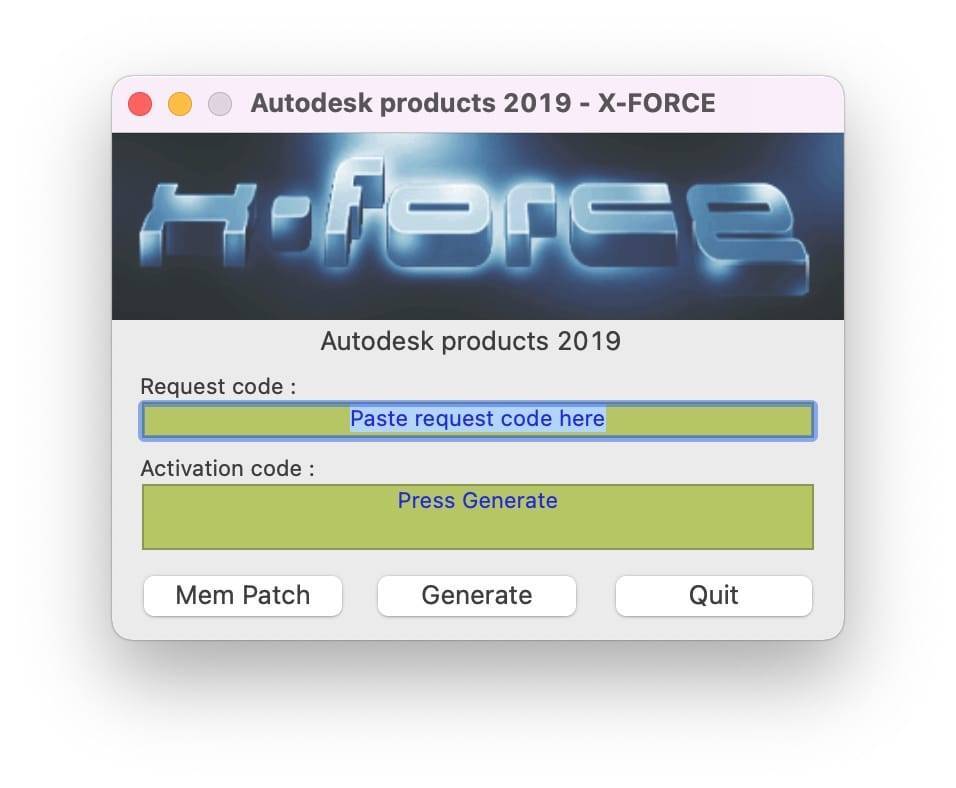
mac教程Big Sur 系统「您没有权限来打开应用程序“xf-adesk19”」问题解决
在 Mac 升级到安装 Big Sur 系统后,激活 AutoCAD 的过程中打开 xf-adesk19 会出 […]
1,2342023-02-10